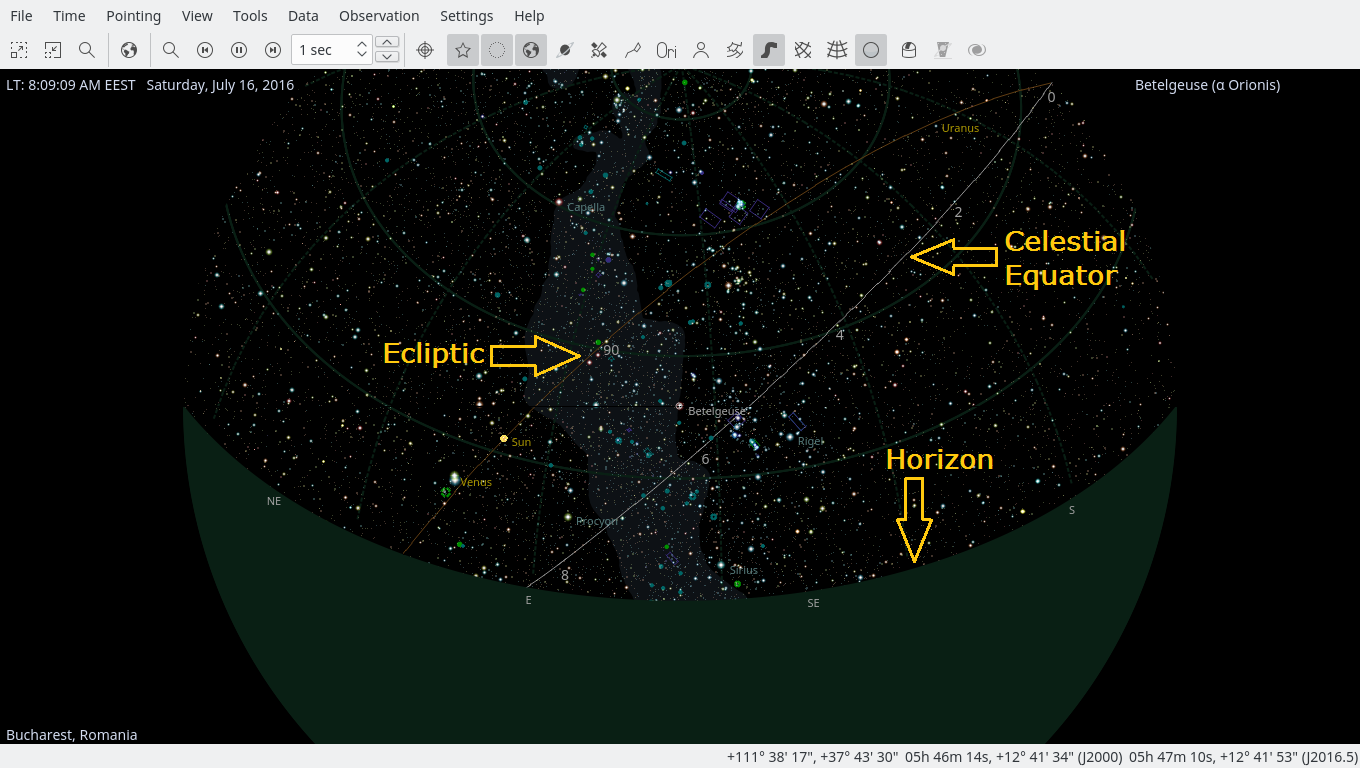Nu de tijd en de locatie zijn ingesteld, kunnen we eens een kijkje gaan nemen. U kunt het beeld verplaatsen met behulp van de pijltjestoetsen. De verplaatsingssnelheid wordt verdubbeld als u tegelijkertijd de Shift-toets ingedrukt houdt. U kunt het beeld ook verplaatsen door klikken en slepen met de muis. Merk op dat als het beeld wordt verplaatst, niet alle objecten worden getoond. Dit is gedaan om de CVE (CPU, de processor) te ontlasten, doordat die nu niet steeds de posities van alle objecten hoeft te herberekenen, waardoor een vloeiender verplaatsing mogelijk wordt (u kunt in het venster Configureren - KStars instellen welke objecten verborgen worden tijdens verplaatsingen). Er zijn diverse manieren om de vergroting (of Zoomniveau) van het beeld in te stellen:
Met de toetsen + en -.
De knoppen en in de werkbalk
Het menu-item → selecteren.
Het menu-item → kiezen. U kunt zo de grootte van het gezichtsveld opgeven, in graden.
Het gebruiken.
Op en neer slepen met de muis met ingedrukte middelste knop.
Ctrl ingedrukt houden, terwijl u met de muis sleept. Hiermee kunt u een rechthoekig gebied in de kaart markeren. Als u de muisknop loslaat zal het beeld op de rechthoek inzoomen.
Merk op dat als u inzoomt, zwakkere sterren zichtbaar worden.
Zoom uit tot dat u een groene kromme lijn ziet, deze stelt uw lokale horizon voor. Als de standaard instellingen van KStars niet zijn veranderd, dan zal het beeld onder de horizon geheel groen zijn, waarmee de voorgrond van de aarde wordt afgebeeld. Er is ook een witte kromme lijn, dit is de hemelequator, en een bruine kromme lijn, die de ecliptica voorstelt, de baan die de zon lijkt te volgen tussen de sterren in de loop van het jaar. De zon bevindt zich altijd ergens op de ecliptica, en de planeten altijd dichtbij de ecliptica.
U kunt KStars instellen de hemelequator en ecliptica in de hemelkaart wel of nietaf te beelden, met behulp van het submenu → . Selecteer het tabblad en kies wel of niet voor het tonen van Hemelequator en/of en Ecliptica. U kunt ook de kleuren kiezen waarin KStars deze krommen toont, in de pagina .